CAD如何进行编组和解除编组?
在中如何把分散的图形进行编组,又如何把组合的CAD图形进行打散呢?为了解决这个问题下面小编就给大家介绍中望CAD中进行编组和解除编组的具体操作方法,感兴趣的小伙伴一起来看看吧。
一、编组的操作方法:
1.首先打开CAD绘图软件,打开需要执行操作的图纸文件,在下方命令行中输入GROUP命令,点击回车确认,如图所示。


2.在弹出【组】设置对话框中,在【创建新组】选项下可以输入名称,再点击【选择对象创建组】的选项,如图所示。
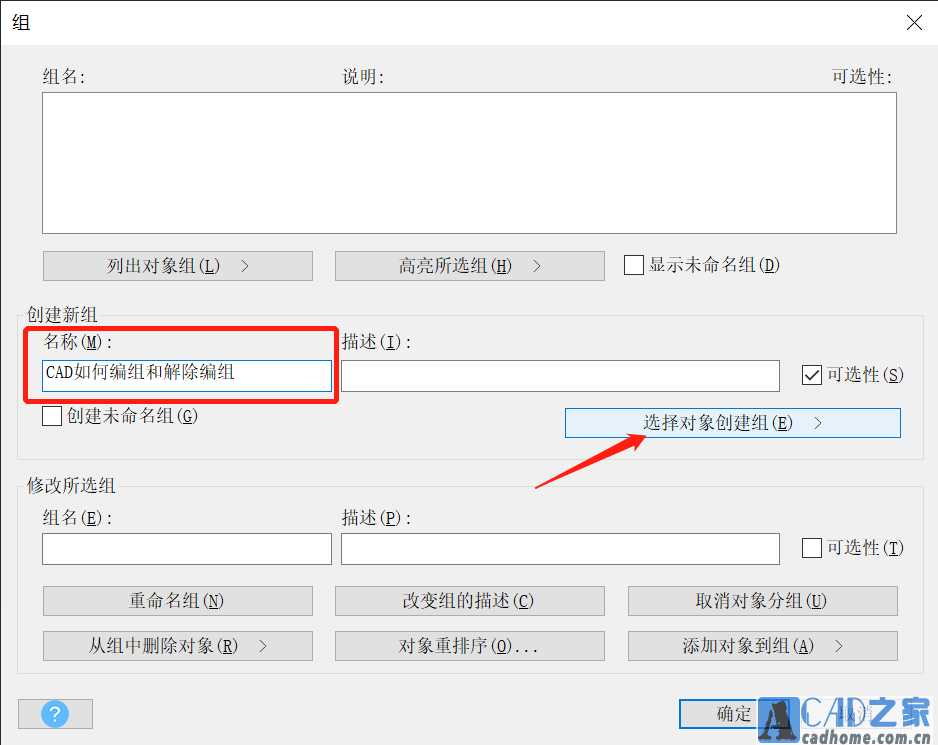
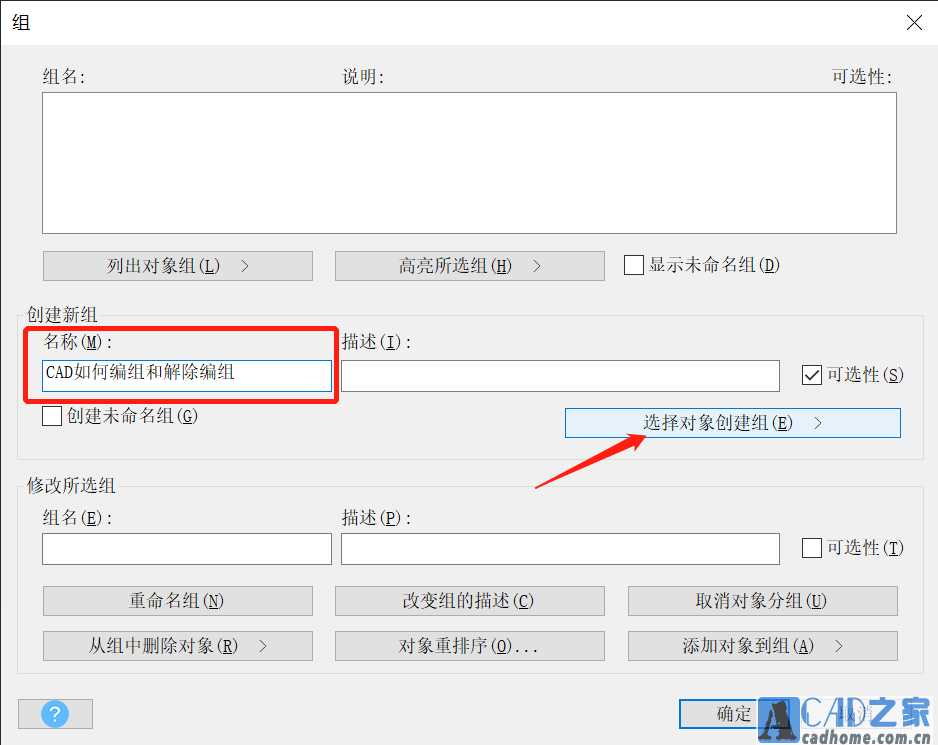
3.按照命令行提示,选择点击需要编组的对象,点击回车确认,再弹回在【组】对话框中按【确定】按钮 ,如图所示。


4.这样编组的对象就成为了一个整体了,任意点击图形都会选中所有对象,如图所示。


二、解除编组的操作方法:
1.选择前面编组好的对象,在命令行直接输入UNGROUP命令,点击回车确认,如图所示。
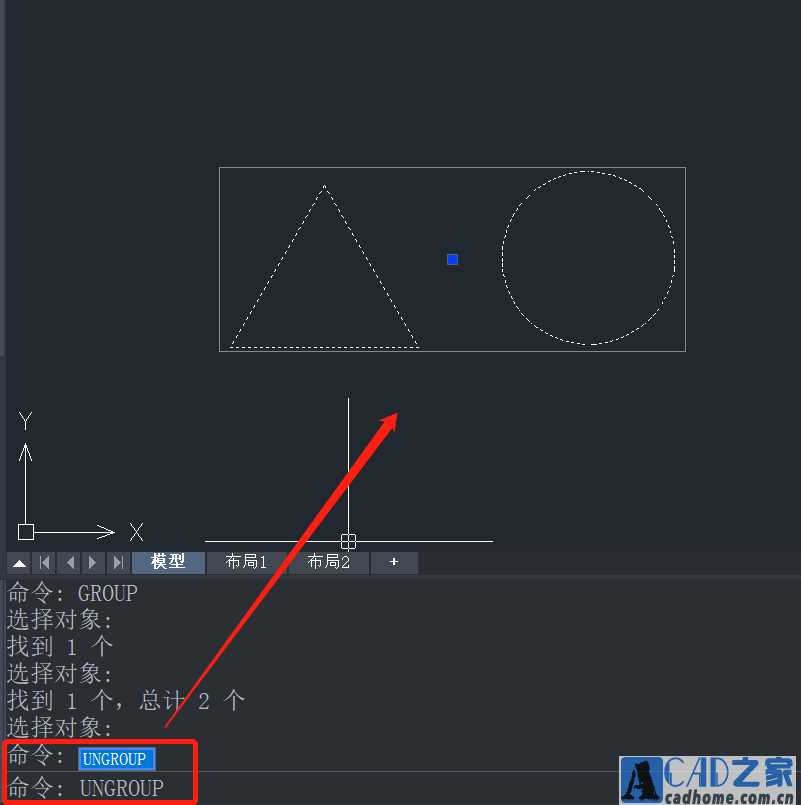
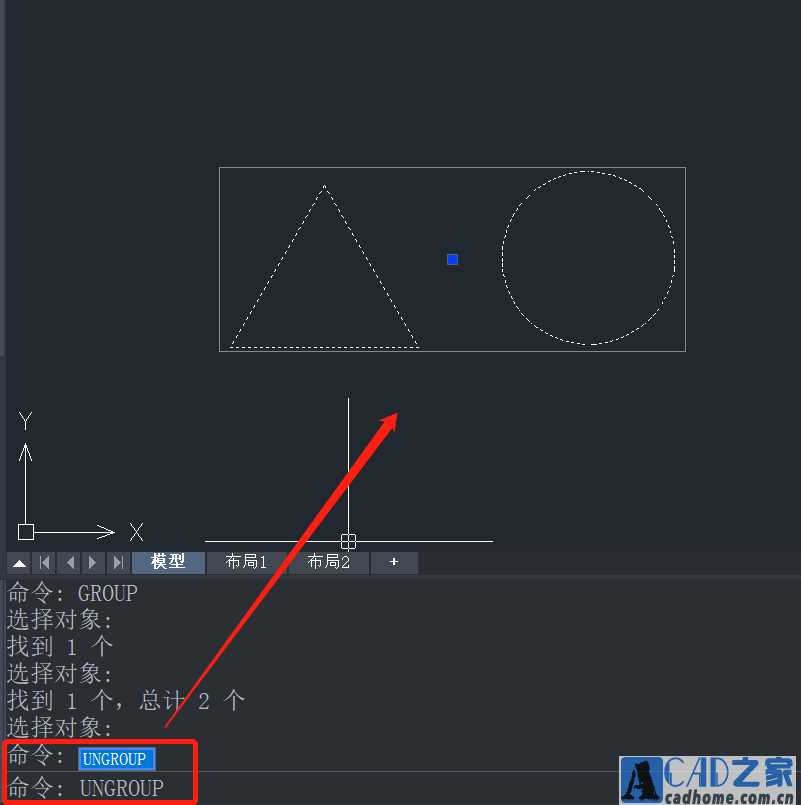
2. 这样就成功解除编组了,鼠标再点击选择对象时就不是连在一起的,可以分开选择了,如图所示。
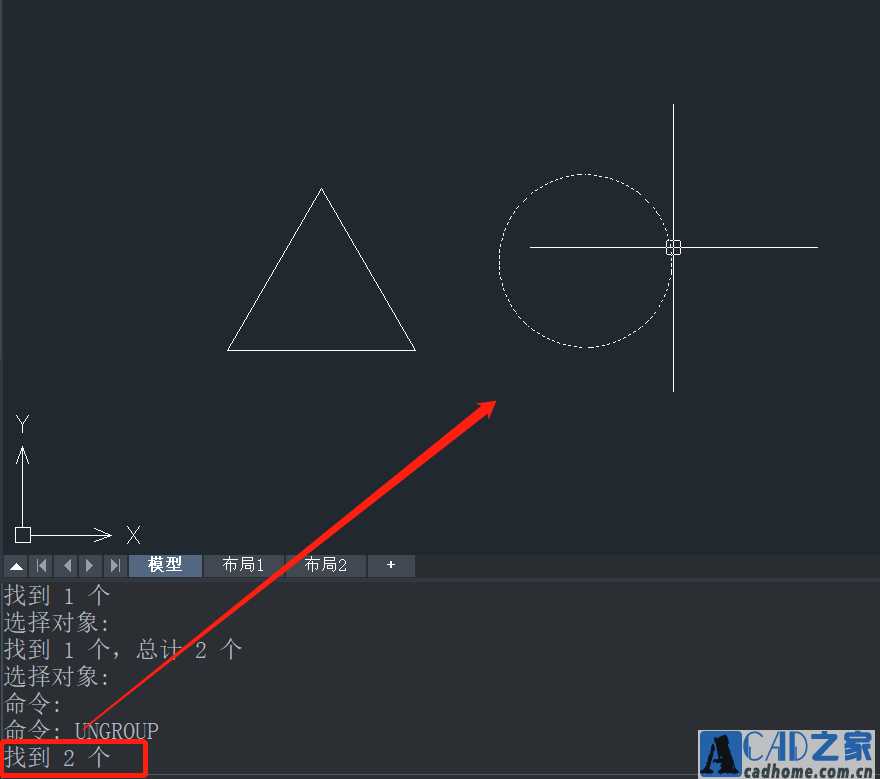
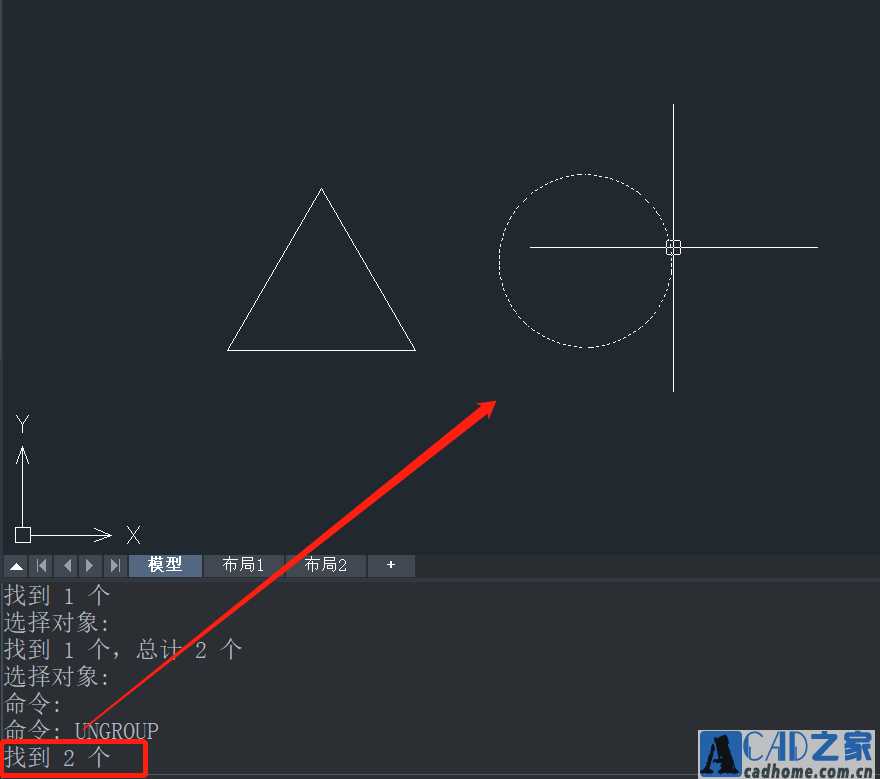
免责声明:
1、本站所有资源文章出自互联网收集整理,本站不参与制作,如果侵犯了您的合法权益,请联系本站我们会及时删除。
2、本站发布资源来源于互联网,可能存在水印或者引流等信息,请用户擦亮眼睛自行鉴别,做一个有主见和判断力的用户。
3、本站资源仅供研究、学习交流之用,若使用商业用途,请购买正版授权,否则产生的一切后果将由下载用户自行承担。
4、侵权违法和不良信息举报 举报邮箱:cnddit@qq.com


还没有评论,来说两句吧...